Thông tin liên hệ
- 036.686.3943
- admin@nguoicodonvn2008.info

Khi giao dịch mua hàng trong Microsoft Store không thành công đôi khi sẽ hiển thị kiểu thông báo không rõ nguyên nhân từ đâu, hoặc đưa bạn trở lại trang sản phẩm mà không có lời giải thích nào cả. Những lỗi thanh toán này thường xuất phát từ thông tin tài khoản không chính xác, ứng dụng lỗi thời hoặc sự cố cấu hình mạng. Dưới đây là một số cách sửa lỗi thanh toán Microsoft Store Windows 11.
Nguyên nhân thường gặp nhất gây ra lỗi thanh toán là sự cố với phương thức thanh toán hoặc cài đặt tài khoản. Hãy xem xét kỹ tài khoản Microsoft của bạn để đảm bảo mọi thông tin đều chính xác.
Bước 1:
Mở ứng dụng Microsoft Store sau đó nhấn vào mục Downloads ở cạnh trái.
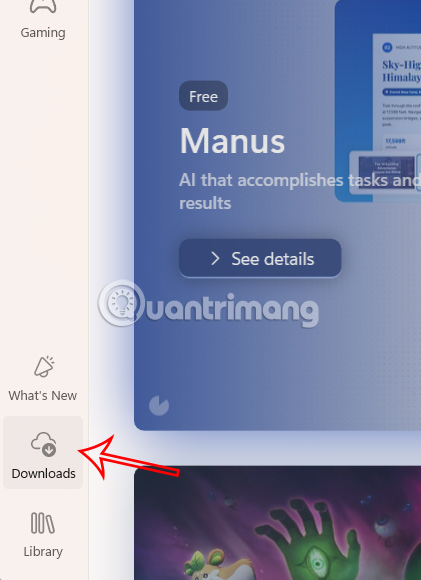
Tiếp đến nhấn vào Check for updates để kiểm tra bản cập nhật mới và cài đặt.
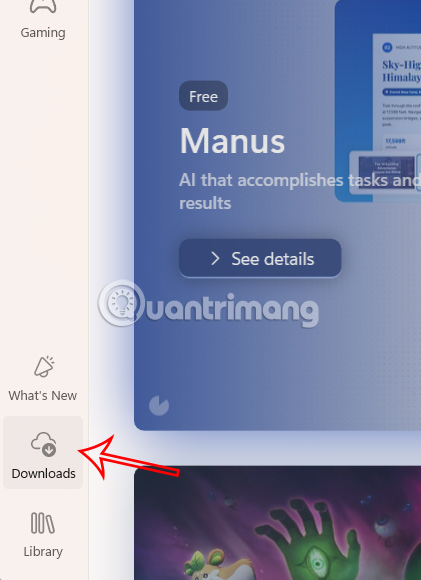
Bước 2:
Nhấn tổ hợp phím Windows + R rồi nhập wsreset.exe. Một cửa sổ Command Prompt trống sẽ xuất hiện trong khoảng mười giây, sau đó sẽ đóng lại và Microsoft Store sẽ tự động khởi chạy.
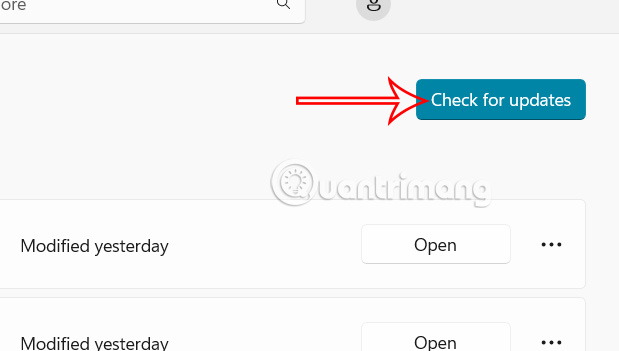
Tiếp tục nhập get help vào Windows Search hoặc menu Start rồi nhấn vào ứng dụng. Khi ứng dụng mở ra, nhập sự cố của bạn và bạn sẽ thấy nhiều giải pháp khác nhau mà bạn có thể thử để khắc phục sự cố.
Đăng xuất và đăng nhập lại vào tài khoản Microsoft của bạn trong ứng dụng Store.
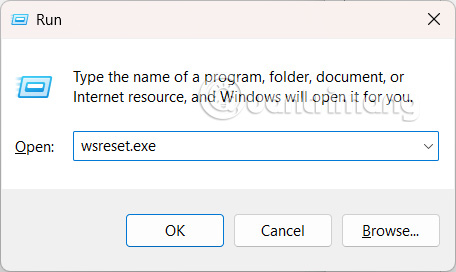
Có thể bạn sử dụng Windows hệ điều hành cũ cũng làm ảnh hưởng tới việc thanh toán trên Microsoft. Bạn hãy kiểm tra lại và cập nhật hệ điều hành để khắc phục lỗi.
Nếu lỗi vẫn tiếp diễn sau khi đã thử các cách khắc phục ở trên, sự cố có thể chỉ xảy ra với ứng dụng hoặc phương thức thanh toán. Bạn nên đổi sang phương thức thanh toán khác, hoặc thẻ thanh toán khác.
Nguồn tin: Quantrimang.com:
Ý kiến bạn đọc
Những tin mới hơn
Những tin cũ hơn
 Lệnh IF...ELSE trong SQL Server
Lệnh IF...ELSE trong SQL Server
 Đừng chuyển sang 5 bản phân phối Linux này khi rời khỏi Windows 10!
Đừng chuyển sang 5 bản phân phối Linux này khi rời khỏi Windows 10!
 Những lệnh Power Query đơn giản giúp tiết kiệm hàng giờ dọn dẹp dữ liệu Excel
Những lệnh Power Query đơn giản giúp tiết kiệm hàng giờ dọn dẹp dữ liệu Excel
 Tính năng Windows Voice Typing giúp bạn làm việc nhanh hơn mỗi ngày
Tính năng Windows Voice Typing giúp bạn làm việc nhanh hơn mỗi ngày
 3 hàm Excel giúp bạn trở thành chuyên gia về bảng tính
3 hàm Excel giúp bạn trở thành chuyên gia về bảng tính
 Hướng dẫn reset Network Adapter Windows 11
Hướng dẫn reset Network Adapter Windows 11
 Cách sử dụng Chrome profiles để sắp xếp các tab
Cách sử dụng Chrome profiles để sắp xếp các tab
 Cách dùng PowerToys Run thay thế menu Start
Cách dùng PowerToys Run thay thế menu Start
 Cách ghim trang web trên Edge vào Taskbar
Cách ghim trang web trên Edge vào Taskbar
 6 cách tùy chỉnh giao diện Chromebook giúp máy đẹp hơn và dễ dùng hơn
6 cách tùy chỉnh giao diện Chromebook giúp máy đẹp hơn và dễ dùng hơn
 Ca dao, tục ngữ, thành ngữ về tiết kiệm
Ca dao, tục ngữ, thành ngữ về tiết kiệm
 Cách làm Windows 11 trông giống Windows 7
Cách làm Windows 11 trông giống Windows 7
 Thói quen buổi sáng giúp bạn tràn đầy năng lượng mà không cần cà phê
Thói quen buổi sáng giúp bạn tràn đầy năng lượng mà không cần cà phê
 7 mẹo giúp bạn ngừng lãng phí thời gian vào PowerPoint
7 mẹo giúp bạn ngừng lãng phí thời gian vào PowerPoint
 Chúng ta của sau này, là những người xa lạ từng thương
Chúng ta của sau này, là những người xa lạ từng thương
 Không có công việc nào là nhẹ nhàng
Không có công việc nào là nhẹ nhàng
 Điều kiện BETWEEN trong SQL Server
Điều kiện BETWEEN trong SQL Server
 Khai báo biến trong SQL Server
Khai báo biến trong SQL Server
 Chỉnh sửa ảnh bằng Gemini thực sự tốt hơn Photoshop
Chỉnh sửa ảnh bằng Gemini thực sự tốt hơn Photoshop
 Tìm hiểu Class và Object trong Python
Tìm hiểu Class và Object trong Python
